word怎么添加目录
发布时间:2016-12-20 21:52
相关话题
在文档中插入自动目录可方便阅读者快速定位文档内容的位置,许多朋友在做文档时,插入目录总是出现各种错误,那么下面就由小编给大家分享下word添加目录的技巧,希望能帮助到您。
word添加目录的步骤如下:
步骤一:首先进入视图—大纲,如图:

步骤二:然后把光标放在打算作为目录项的标题前面,根据需要设为1级或2级,如图:
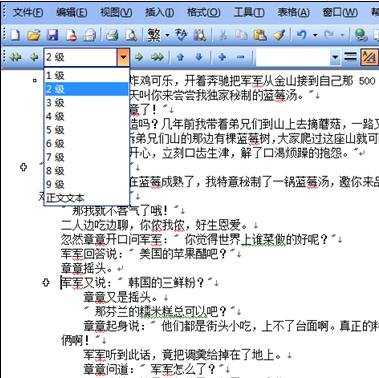
步骤三:将光标停留在待创建目录处,选择插入—引用—索引和目录—目录—确定
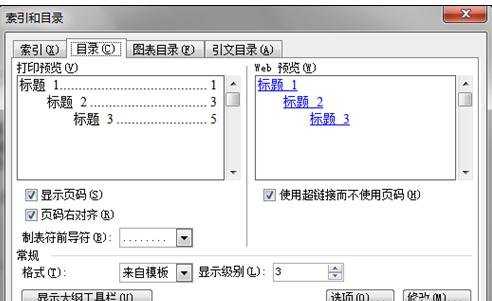
步骤四:然后选择视图—页面,目录自动创建完成
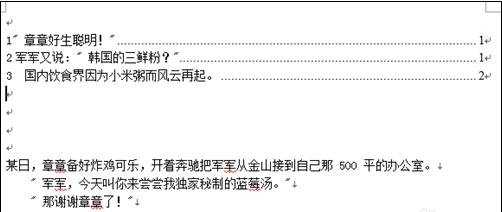

word怎么添加目录的评论条评论